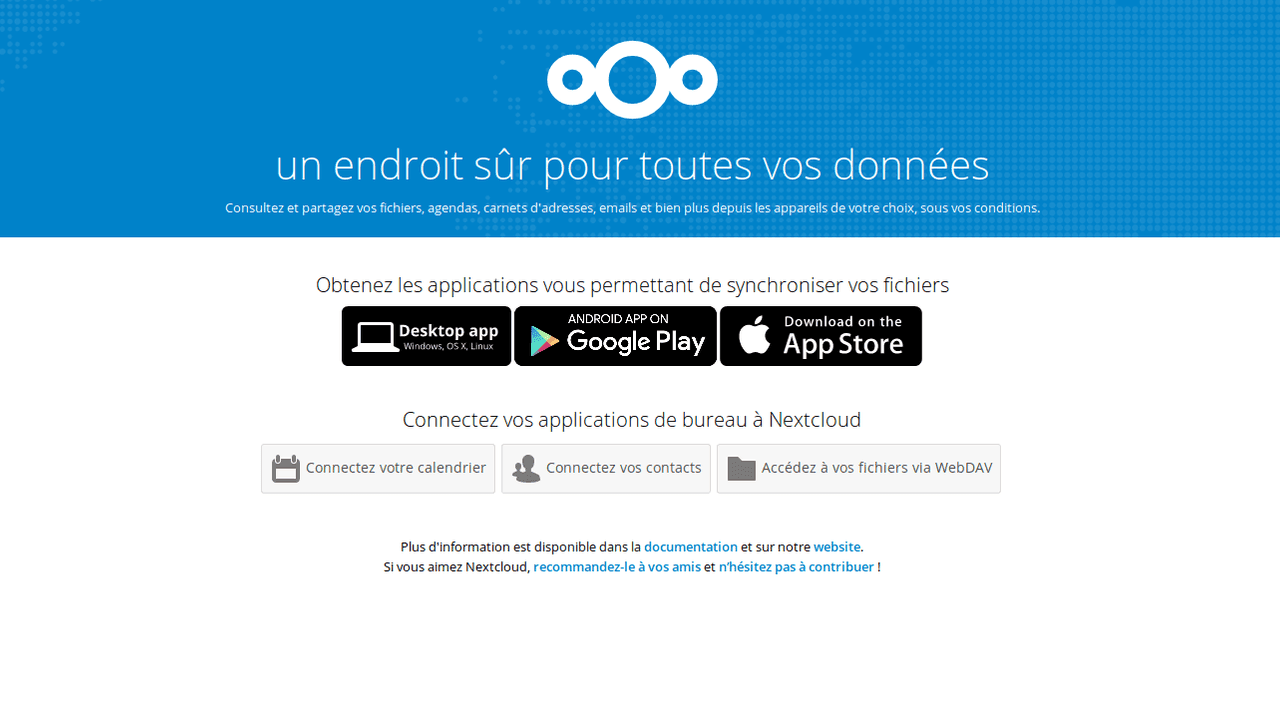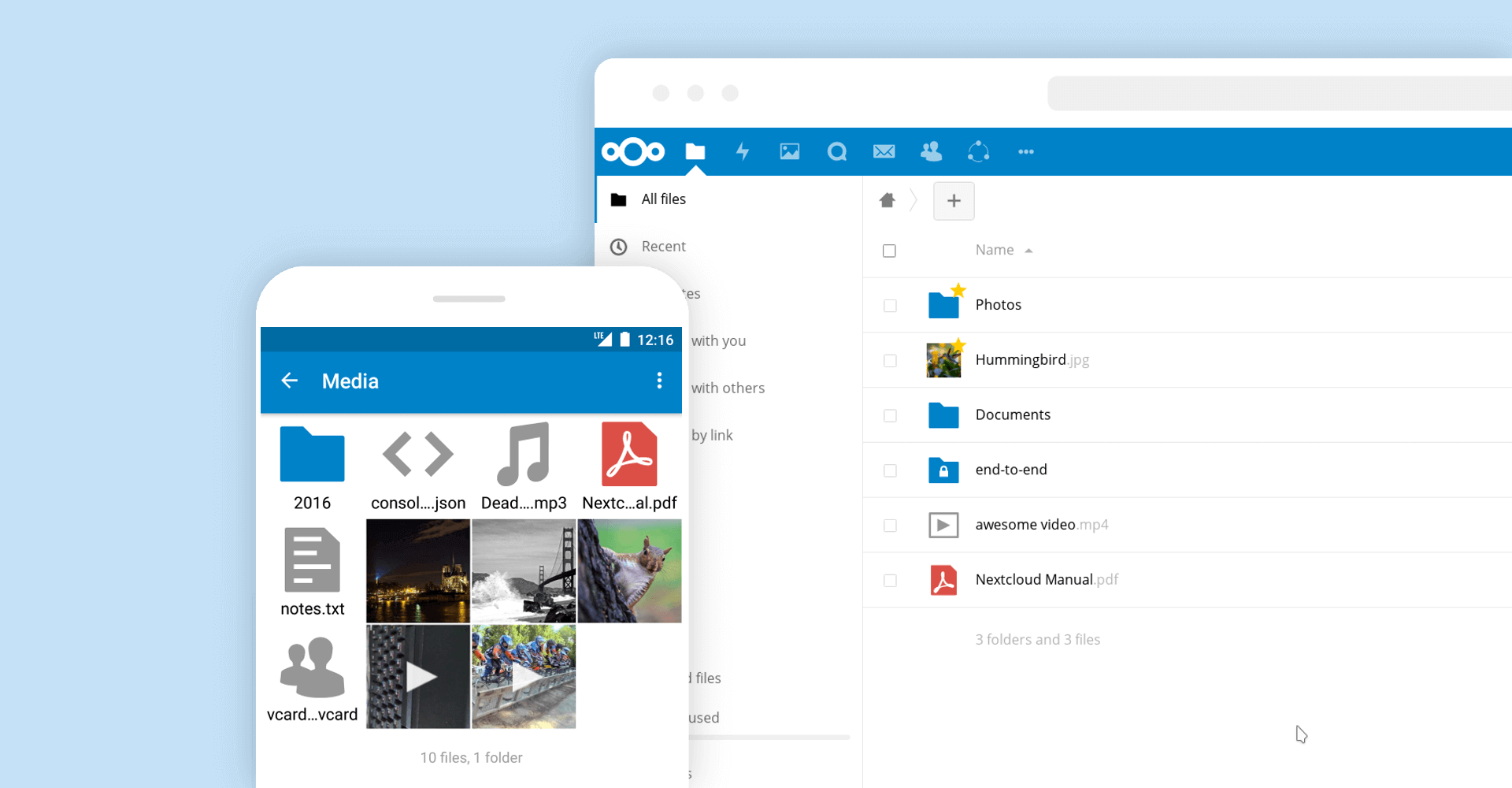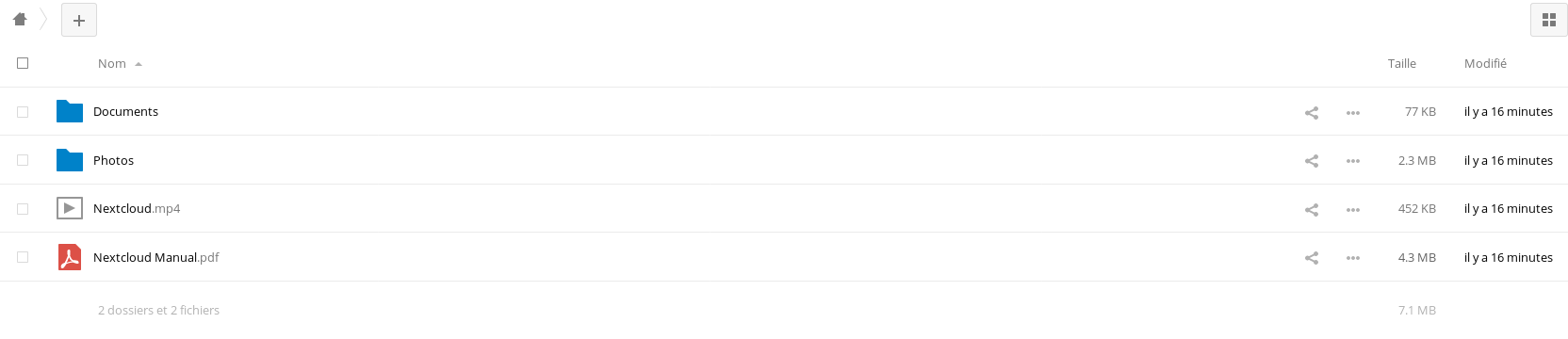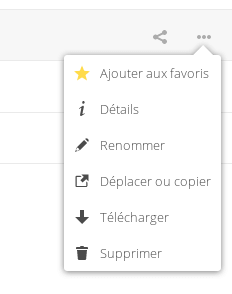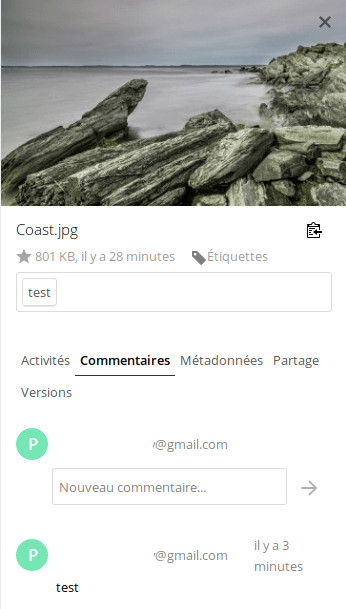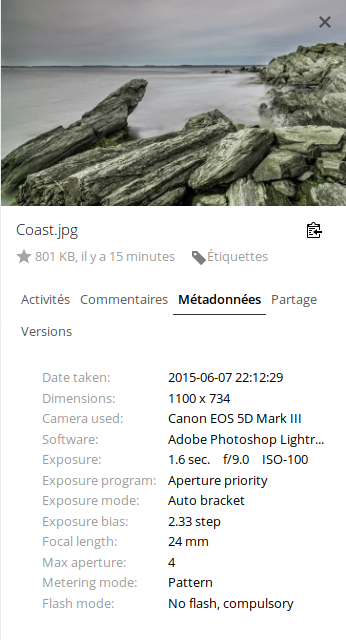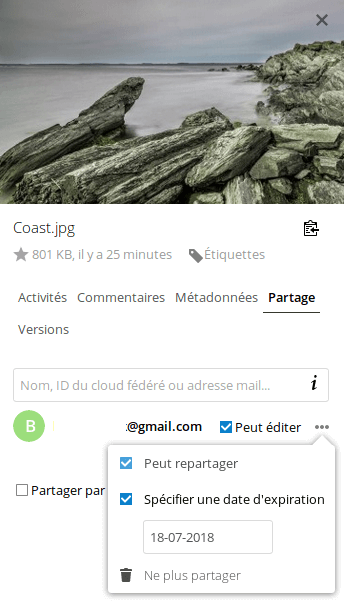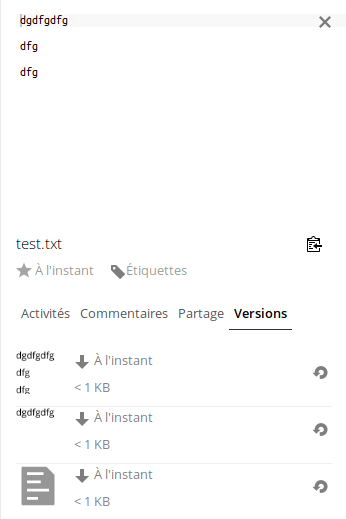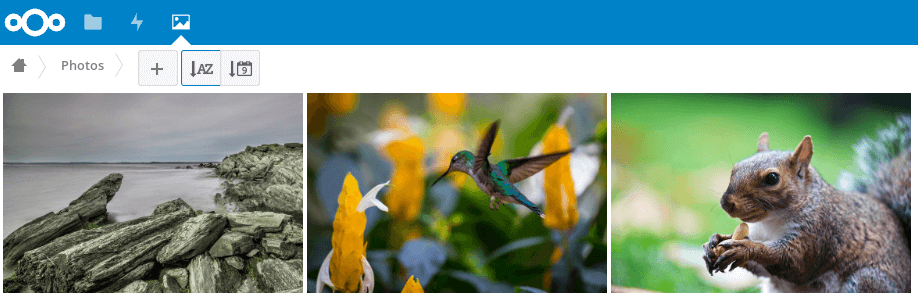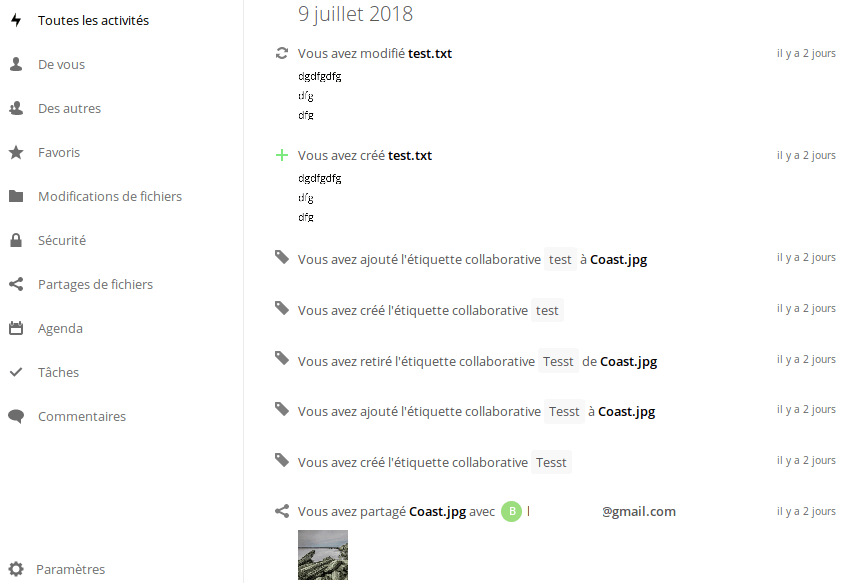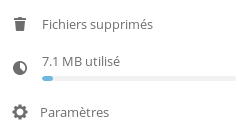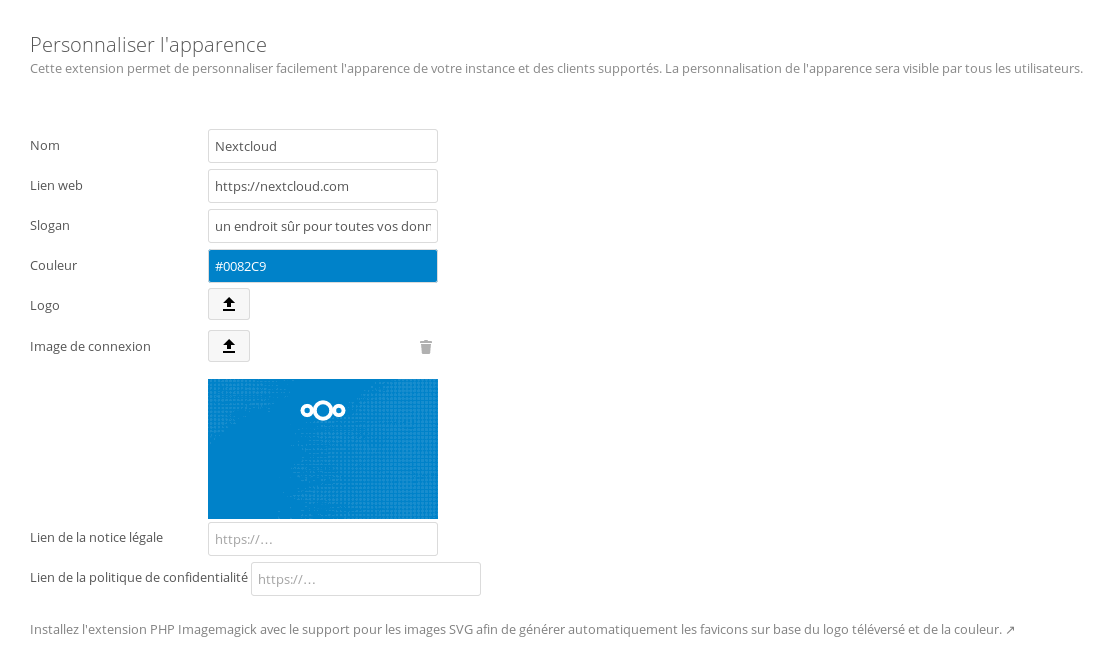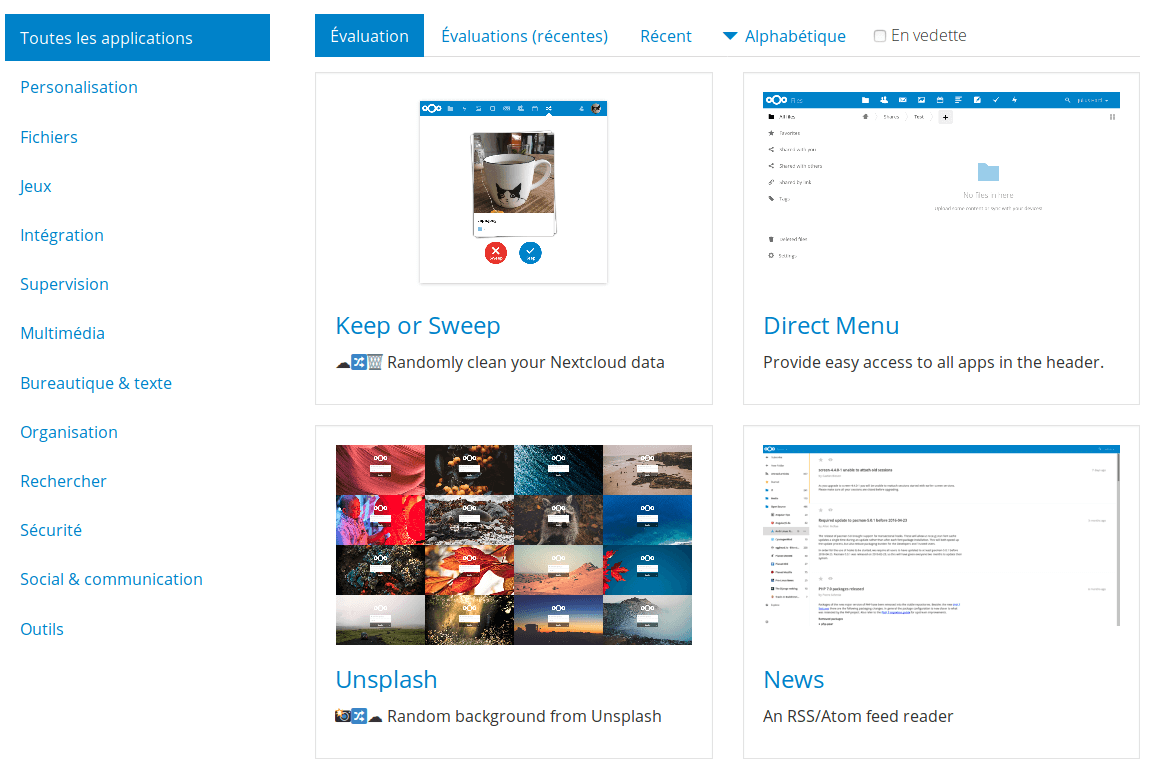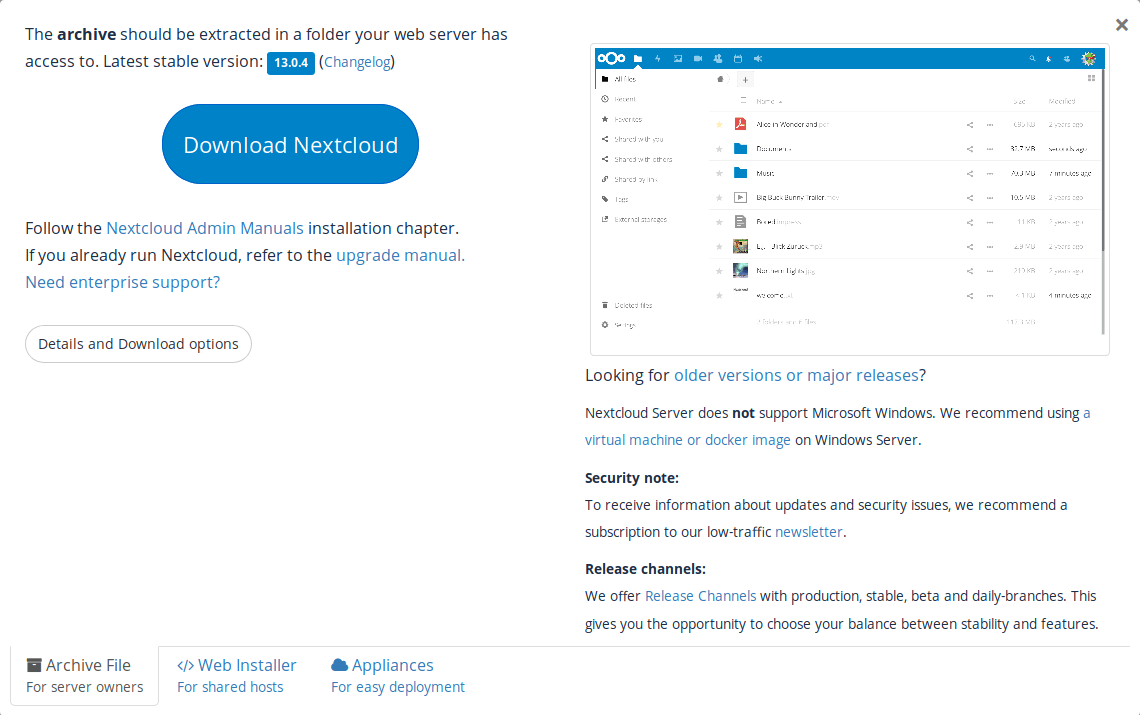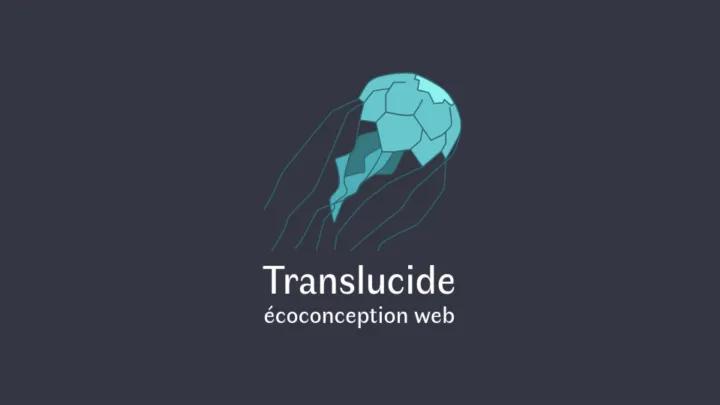NextCloud : l’alternative gratuite et sécurisée à Dropbox
Je poursuis ma série d’articles sur les alternatives libres qui permettent de sécuriser vos données, afin de nourrir un peu moins les géants comme Google, Amazon, Apple…
Aujourd’hui, je vous présente NextCloud, un système open source qui vous permet de gérer vos fichiers et de les synchroniser sur tout vos appareils – comme Dropbox.
NextCloud, comment ça marche ?
Avant que je me lance dans la description de NextCloud, sachez que vous pouvez faire fonctionner une partie démo sans trop de difficulté en cliquant sur ce lien.
Gestion des fichiers
Le look de NextCloud est très approchant de Dropbox ou de Google Drive. On sait à quelle date on a importé ou modifié un document, ainsi que leur taille. On peut partager le document avec un autre utilisateur. Il est même possible de faire de la modification de masse, comme on peut le constater avec les cases à cocher à gauche. Enfin, en cliquant sur les trois petits points à droite, on peut réaliser des actions spécifiques.
On a la possibilité d’ajouter un document dans nos favoris, mais aussi de consulter l’ensemble des ses informations, de le renommer, le déplacer/copier dans un répertoire, le télécharger et bien sûr le supprimer.
Détails d’un document
Activités
L’activité d’un document permet de connaître la date d’import, la date des commentaires ainsi que la date d’ajout des étiquettes.
Commentaires
On peut bien entendu écrire des commentaires, puis retrouver la liste des commentaires associés au document.
Métadonnées
C’est un des onglets qui me paraît le plus intéressant : on y découvre quelques données sympas sur nos photos.
Partage
On a également la possibilité de partager un document : par mail, et par utilisateur de NextCloud. On peut laisser la possibilité à l’utilisateur d’éditer (ou pas) le document, de le repartager (ou non). Enfin, on peut aussi fixer la durée des partages jusqu’à une certaine date, ce qui est sympa aussi.
Versions
Le versionning est disponible sur NextCloud : à chaque modification d’un document, le système en crée une nouvelle version. Ceci permet de comparer l’ensemble des versions, et laisse surtout la possibilité d’en restaurer une précédente en cas de besoin.
Galerie photo
NextCloud propose un mode intéressant qui permet de visualiser nos photos en mode pellicule, classables par date ou par nom.
Diaporama photo
En cliquant sur une photo, on peut l’afficher en grand et activer le diaporama, ce qui permet de faire défiler les photos.
Activité
On a une visibilité sur notre activité ainsi que sur celle des autres utilisateurs, comme l’ajout d’un élément, d’une étiquette, etc. C’est plutôt pratique quand on recherche un élément ajouté récemment.
Espace de stockage
On a aussi un aperçu de l’espace de stockage utilisé ainsi que de la place restante.
Personnalisation
On a la possibilité de modifier la couleur principale du système, de lui donner un nom plus sympa comme « Intranet ». Le slogan est modifiable : on peut trouver une punchline pour donner envie d’utiliser la plateforme. Si on a un beau logo, on peut l’intégrer. Et l’image de connexion est aussi personnalisable. Et pour finir, un brin de RGPD avec la possibilité d’insérer un lien vers la politique de confidentialité ainsi que les informations légales.
Chiffrement des données
Une option très intéressante pour les fous de sécurité comme moi, qui permet de crypter – et donc de sécuriser – nos données.
Serveur SMTP
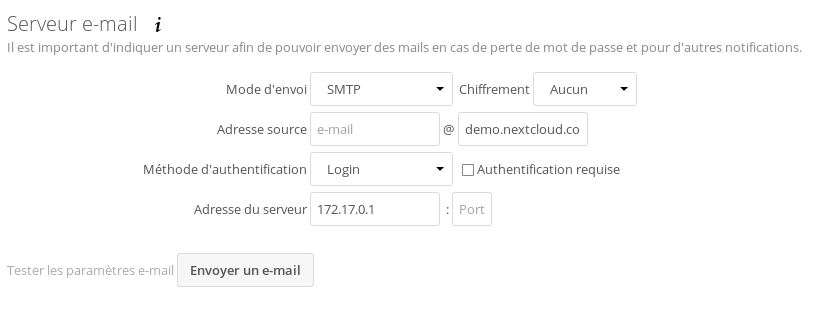 On peut aussi paramétrer un serveur SMTP : ceci permet de recevoir des mails de la part de NextCloud, nous informant par exemple que tel document a été importé ou modifié.
On peut aussi paramétrer un serveur SMTP : ceci permet de recevoir des mails de la part de NextCloud, nous informant par exemple que tel document a été importé ou modifié.
Applications
Pour moi, voici le point de fort de NextCloud : sa large gamme d’applications supplémentaires qui permettent de rendre le système plus flexible par rapport à vos attentes. Vous pouvez dès à présent découvrir les différentes applications et vous faire une idée sur l’utilisation de ce service en consultant cette page. C’est plutôt simple à installer dans la partie administration de NextCloud.
NextCloud est libre, puis-je vraiment avoir confiance ?
Déjà, vous pouvez commencer par examiner le code sur le célèbre site GitHub. Et lorsque vous aurez installé le service, vous pourrez tout à fait bloquer les potentiels flux réseaux vers l’extérieur si vous avez peur que NextCloud envoie vos données sur ses serveurs. D’autant plus que vous pouvez activer le cryptage bout à bout afin de protéger complètement vos données, que ce soit sur votre serveur ou lors d’une synchronisation. Si ce sujet vous intéresse, je vous invite à lire ce PowerPoint (en anglais) provenant de NextCloud.
Conclusion et installation
NextCloud est un service très prometteur qui constitue une bonne alternative à Google Drive, Dropbox, OneDrive, etc. Sachez qu’il vous faut un serveur pour accueillir le système, avec pas mal d’espace de stockage. Avec la panoplie d’applications disponibles, on peut se créer un NextCloud bien sympa. En plus, NextCloud possède trois applications de synchronisation (Outils Desktop, Android et iOs), ce qui vous permet de récupérer vos données sur toutes les plateformes. Si NextCloud vous intéresse, je vous redirige sur cette page qui vous aidera à installer le système.
Si vous aimez les produits open sources et la gestion de document. Je vous propose de lire cet article concernant un produit super utile :
BookStack : stockez & organisez vos infos sur une plateforme OpenSource